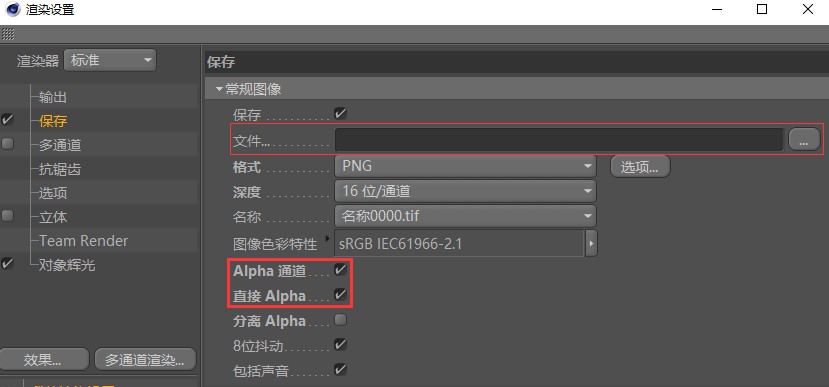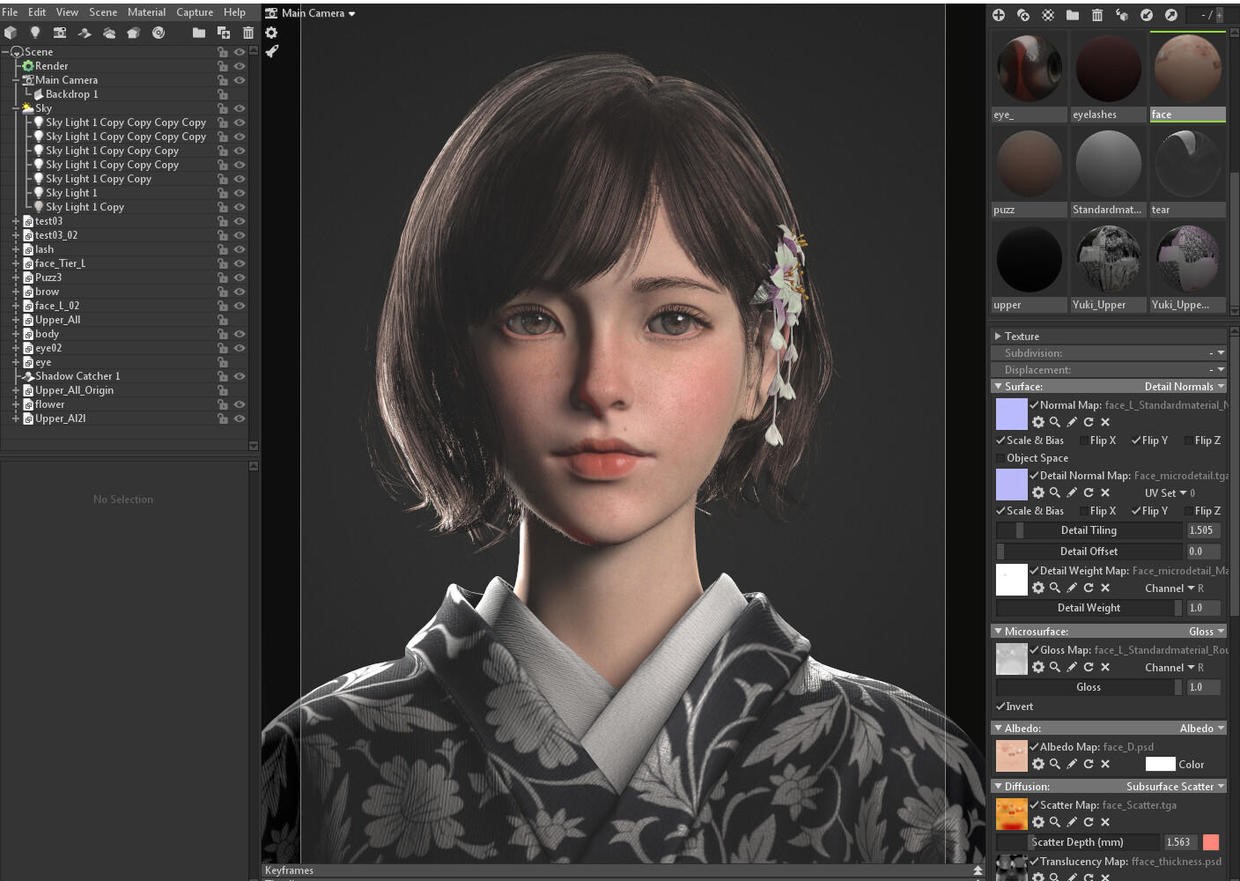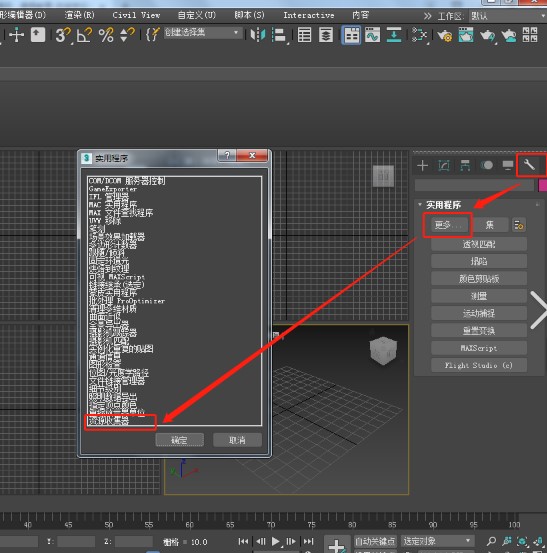3ds Max 模型导入后材质失踪?两大妙法让材质 “归位”
在 3ds Max 的使用过程中,贴图丢失是一个高频出现的问题。它不仅会破坏模型的视觉呈现效果,让精心制作的模型变得黯淡无光,还可能干扰后续的编辑、渲染等工作流程,影响项目进度。为此,本文详细整理了多种修复方法,从软件自带功能到第三方插件,再到深度排查技巧,助你高效解决贴图丢失难题。
方法一:利用3ds Max自带功能修复路径
此方法适用于所有类型的模型
在 3ds Max 场景内,按下 Shift+T 快捷键,此时会弹出 “资源追踪” 窗口。
该窗口会清晰列出场景中所有贴图的状态,包括已正常找到和丢失的贴图,丢失的贴图通常会以红色字体或特殊标记显示。
在窗口顶部菜单栏中,找到 “设置路径(set path)” 选项,接着在弹出的路径设置对话框中,点击 “添加” 按钮,通过文件浏览器精准指认贴图所在的正确路径,完成后点击 “确定”,即可找到场景内的贴图,明确那些丢失的贴图位置。

接着,在 3ds Max 顶部菜单栏中,找到修改器面板,通常默认位于软件界面右侧,若未显示,可在顶部菜单栏的 “自定义” 中勾选调出。
点击进入后,在展开的下拉列表中仔细查找并选择 “位图 / 光度学路径” 选项,此时会出现一个新的设置面板,在这里可以对贴图路径进行进一步的管理和修改,比如批量修改路径或验证路径有效性。
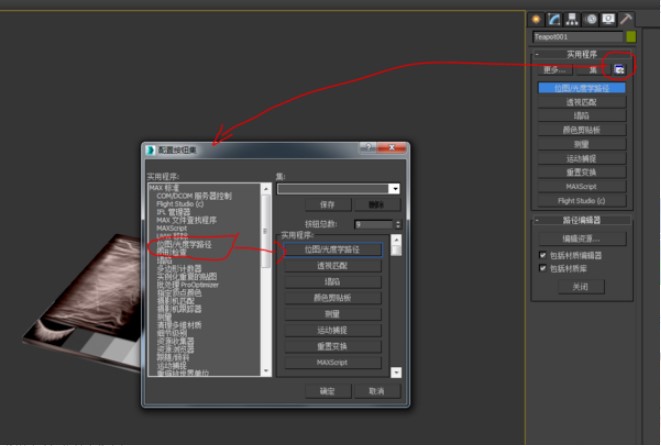
通常,设置好路径后,为方便后续文件管理和传输,会对场景内的贴图进行统一收集打包。
具体操作是:在命令面板(一般在软件右侧,与修改器面板相邻)中点击 “实用程序” 选项卡,该选项卡图标类似一个扳手。在展开的面板中点击 “更多” 按钮,弹出 “实用程序” 对话框,在对话框中向下滚动列表,找到并点击最下方的 “资源收集器” 选项,点击 “确定” 进入资源收集器设置界面。在该界面中,点击 “浏览” 按钮选择输出路径的文件夹,设置完成后点击 “开始”,输出路径的文件夹就是场景所有贴图收集后的存放位置,收集完成后可直接查看所有贴图文件。
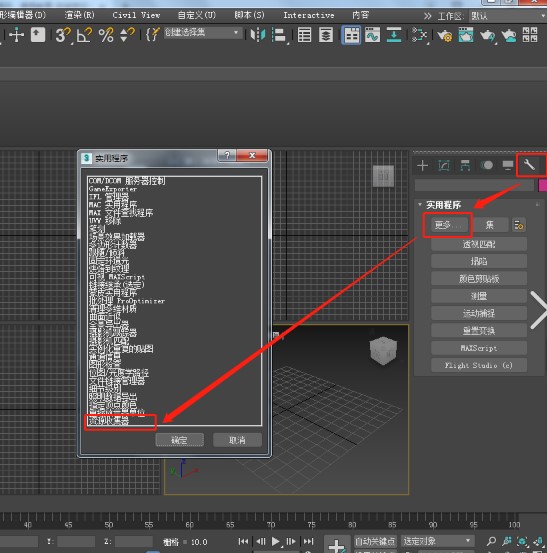
方法二:第三方插件快速修复
该方法适合追求效率的资深用户,能实现一键操作,大幅节省时间和精力。
第一种方案并设置正确贴图路径后,若仍无法显示贴图,可使用超图第三方插件进行导出。首先,确保已安装并加载超图(SuperMap)插件。在 3ds Max 顶部菜单栏的 “插件” 选项中找到超图插件的图标并点击。在弹出的插件操作面板中,选择 “导出” 功能,在导出设置中,将格式设为适合 CAD 数据集的格式(如 DWG 格式),选择导出路径后点击 “导出”,将模型导出到 CAD 数据集中。
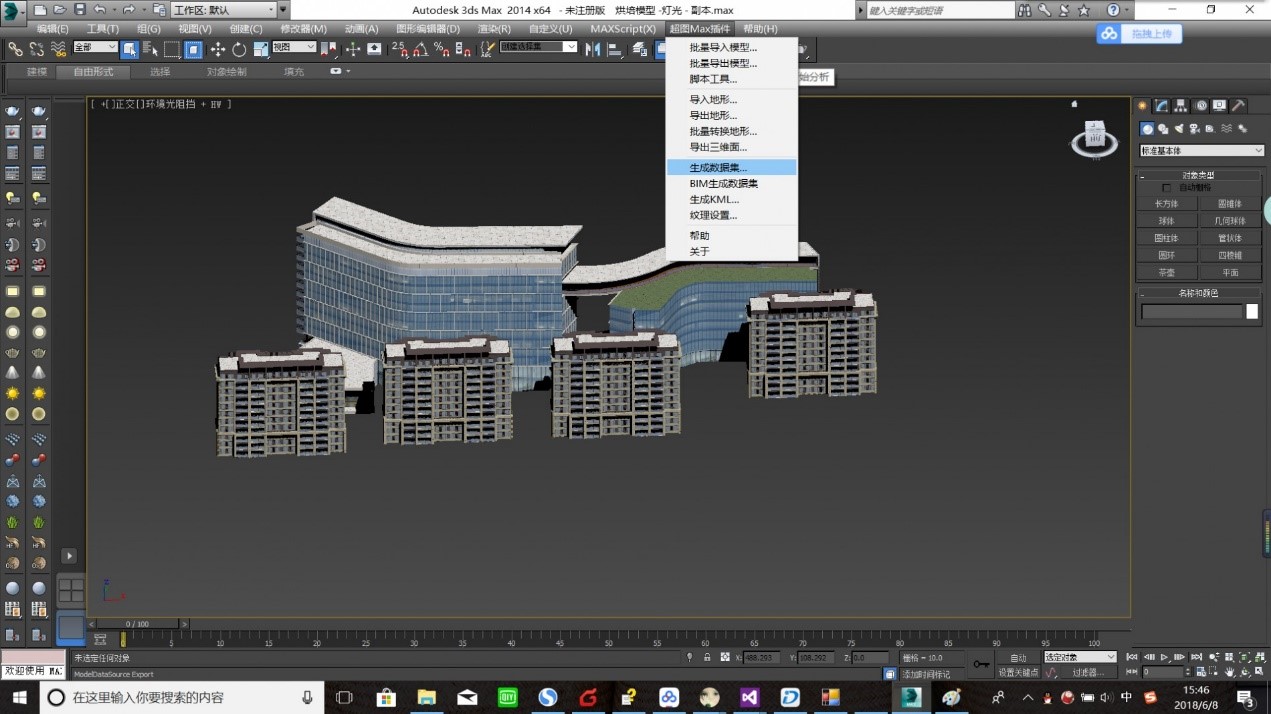
回到 3ds Max 中。在顶部菜单栏找到 “视图” 选项,点击后在下拉菜单中选择 “视口配置”,弹出 “视口配置” 对话框。切换到 “渲染” 选项卡,在 “视口渲染级别” 的下拉列表中选择 “真实”,在下方选项中勾选 “显示纹理”,点击对话框底部的 “应用到所有视图” 按钮,最后点击 “确定”。完成这些设置后,模型的贴图通常就能正常显示了。
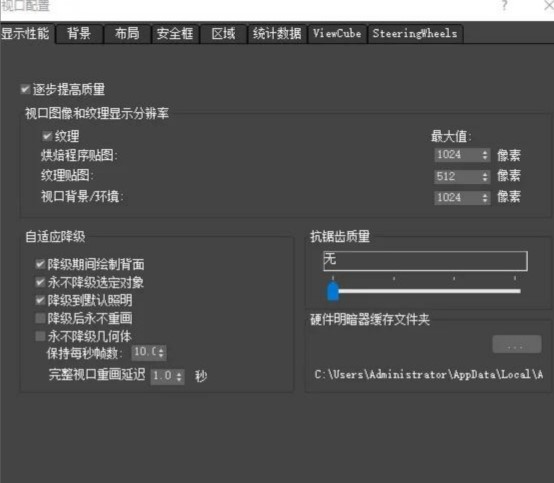
本地性能不足,可以使用云渲染平台,渲云基于分布式云计算架构,将渲染任务拆解后并行处理,显著提升渲染效率。32核起步的高性能云主机可弹性扩展至192核以应对超大型场景和动画。
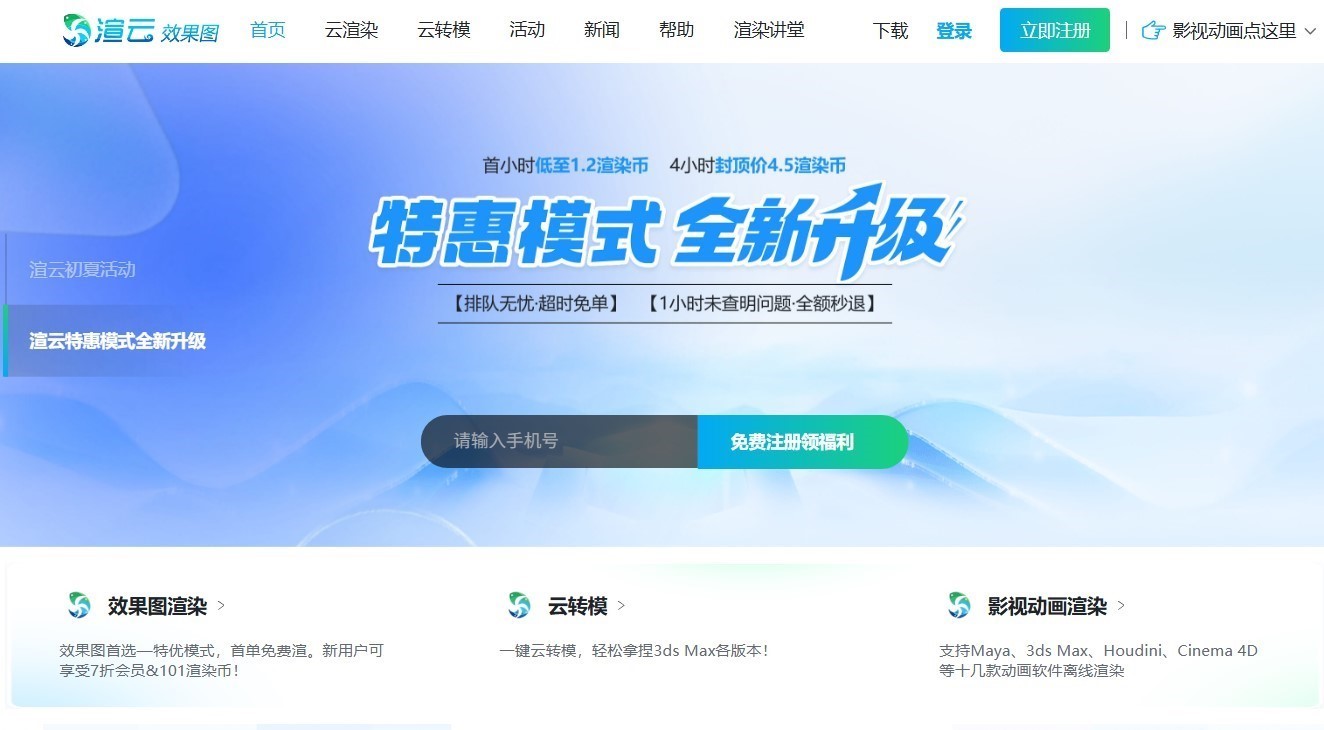
通过以上方法,基本能解决 3ds Max 中绝大多数贴图丢失问题,根据实际情况选择合适的方法,可高效恢复模型的贴图显示效果。